
Sommige instellingen kunnen dus anders zijn,
in andere versies.
Pas die dus aan op je eigen inzicht.
Mijn materialen komen van internet.
Behalve de dolfijn en de vogel.
Die komen uit een scrap.

Materialen:
31MaskkelsWWA,
Masker spirale,achtergrond-zee-strand jpg.,
Bird Secret_garden,
Dolphin,
WomanLy01,
Selectie’s:
Selectie Lydia 159,
Selectie Lydia 160,
Selectie Lydia 161,
Filters:
Unlimited 2.0, Tramages,
Unlimited 2.0, Graphic plus,
Alien skin, Eye candy 5, Impact, Glass,
Unlimited 2.0, It@lian Editors Effect,
Alien skin, Eye candy 5, Impact, Perspective shadow,
Zet je voorgrond kleur op #1f6787 en je achtergrond kleur op #b1ecf0.
Open je materialen in psp.
1. Open een nieuwe afbeelding, afm. 1000 X 550 pixels.
Vul je afbeelding met je voorgrond kleur.
Lagen, nieuwe rasterlaag.
Vul met je achtergrond kleur.
Lagen, nieuwe maskerlaag, uit afbeelding, zoek je 31MaskkelsWWA , zet een vinkje bij luminantie van bron.
Lagen, samenvoegen, groep samen voegen.
2. Lagen, nieuwe rasterlaag.
Zet je achtergrond kleur op #3b82b1 vul hiermee je nieuwe raster laag.
3. Effecten, insteekfilter, Unlimited 2.0, Tramages, Tow the line, standaard instellingen.
Zet deze laag met je meng modus doordrukken en de laagdekking op 46.
4. Lagen, samenvoegen, alle lagen samenvoegen.
Activeer je gereedschap selectie(s), aangepaste selecties met deze instellingen:
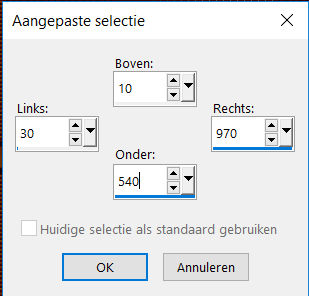
Selecties, omkeren.
5. Lagen, nieuwe rasterlaag.
Zet je voorgrond kleur op #dcfcfc vul hierme je selectie.
Effecten, insteekfilter, Unlimited 2.0, Graphic plus, Cross Shadow, (standaard) zet de onderste twee instellingen op 255 en klik oke.
Zet de laagdekking op 56.
6. Afbeelding, randen toevoegen 5 pixels, symetrisch aangevinkt en met de kleur #000000.
Selectie, omkeren.
Geef deze laag een slagschaduw met de instellingen V & H 0, Dekking 60, vervaging 40, kleur #000000.
Aanpassen, scherpte, verscherpen.
Selecties, niets selecteren.
7. Activeer opnieuw je gereedschap selectie(s), aangepaste selecties.
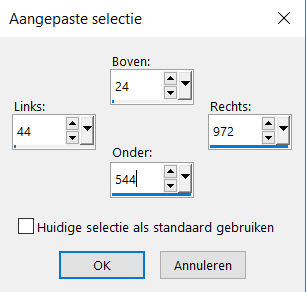
Lagen, nieuwe rasterlaag.
Vul deze laag met je voorgrond kleur #dcfcfc.
Lagen, nieuwe maskerlaag, uit afbeelding, zoek je masker spirale en klik gelijk oke alles staat nog goed.
Lagen, samenvoegen, groep samenvoegen.
8. Effecten, reflectie effecten, roterende spiegel, met deze instellingen:
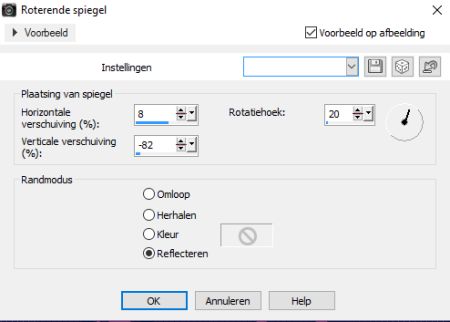
Selecties, niets selecteren.
Activeer je gereedschap selectie(s) of de (letter k).
Schuif je masker laag in tot op het rechtse blok (bovenaan)

9. Lagen,dupliceren.
Afbeelding, spiegelen.
Zet dit masker aan de linker kant op het middenblok.
Schuif hem op grootte zoals het bovenstaande voorbeeld.
10. Activeer je eerste maskerlaag, lagen dupliceren.
Afbeelding, omdraaien.
Maak ook deze op maat.
Activeer je bovenste laag.
Lagen, samenvoegen, omlaag samenvoegen en herhaal dit nog een keer.
Aanpassen, scherpte, nog scherper.
Geef deze laag een slagschaduw, verander de kleur in #0c2734, de rest staat goed, klik oke.
11. Lagen, nieuwe rasterlaag.
Zet je voorgrond kleur op dit verloop
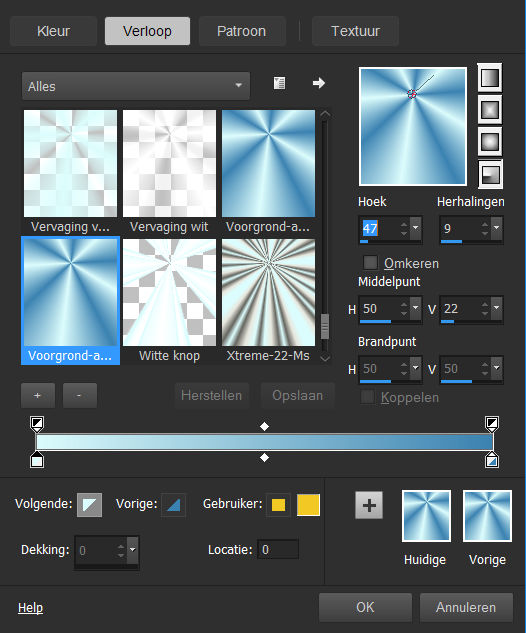
En vul hiermee je rasterlaag.
12. Afbeelding, formaat wijzigen met 75%, geen vinkje bij alle lagen.
Effecten, afbeeldings effecten, naadloze herh., rand en horizontaal aangevinkt, breedte 94,overgang 97.
Schuif nu je vlak in tot de binnenste blauwe rand.
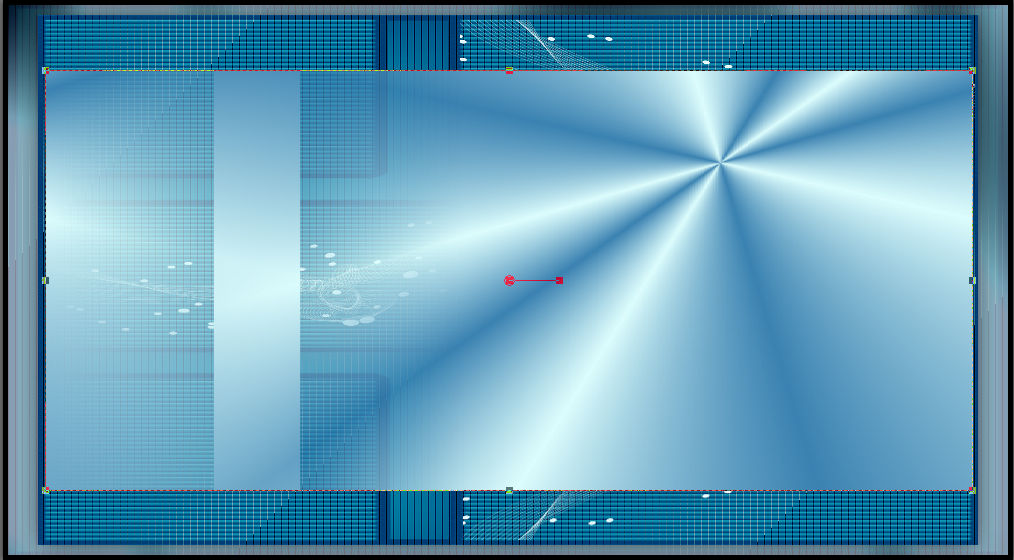
13. Opnieuw naadloze herhaling, maar nu met deze instellingen.
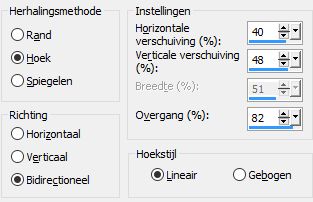
Schuif nu de laag opnieuw in binnen de blauwe randen.
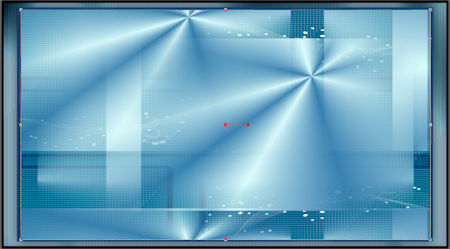
14. Effecten, vervormingseffecten, golf, met deze instellingen.
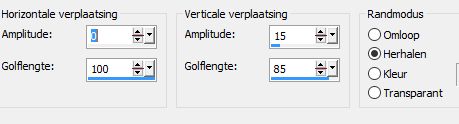
Schuif hem opnieuw binnen de blauwe randen.
Lagen, schikken, omlaag.
15. Zet nu je voorgrondkleur op #58568c.
Daarna op verloop lineair, hoek 0, herh. 5.
Lagen, nieuwe rasterlaag.
Vul je laag met je verloop.
Effecten, vervormingseffecten, golf, met dezelfde instellingen als hierboven.
Zet de mengmodus op hard licht, laagdekking 54.
16. Sluit je bovenste laag en activeer een van je andere lagen.
Lagen, samenvoegen, zichtbare lagen samenvoegen.
Aanpassen, scherpte, verscherpen.
Open je bovenste rasterlaag weer.
17. Activeer nu je bovenste rasterlaag.
Lagen, nieuwe rasterlaag.
Selectie’s, selectie laden/opslaan, selectie laden van schijf, zoek selectie Lydia 159, en vinkje bij luminantie van bron en selectie vervangen.
18. Zet je voorgrond kleur op #ffffff, en vul hiermee je selectie.
Effecten, insteekfilter, Alien skin, Eye candy 5, Impact, Glass en kies voor Clear.
Herhaal dit filter nogmaals.
Selecties, niets selecteren.
19. Effecten, afbeeldings effecten, verschuiving, H. Versch. 0, V. Versch. 129, Aangepast en transparant aangevinkt.
Effecten, insteekfilter, Alien skin, Eye candy 5, Impact, Perspective shadow kies voor cast on wall.
20. Activeer nu je onderste laag. (samengevoegd.)
En vervolgens je achtergrond-zee-strand, bewerken, kopiëren.
Terug naar je afbeelding, bewerken, plakken als nieuwe laag.
Schuif de onderkant van je afbeelding, omhoog tot 490 pixels, met je selectie gereedschap (k).
21. Selecties, selectie laden/opslaan, selectie laden van schijf, zoek je selectie Lydia 160, luminantie van bron en selectie vervangen aangevinkt.
Selectie, omkeren, klik delete.
Selecties, niets selecteren.
22. Lagen, dupliceren.
Effecten, Unlimited 2.0, It@lian Editors Effect, EffettoFantasma, Sposta-X 41, Sposta-Y 41.
23. Activeer je onderliggende laag (raster 2) Zet de laagdekking van deze laag op 77.
Aanpassen, scherpte, verscherpen.
24. Activeer opnieuw je onderste laag in je lagenpalet. (samengevoegd.)
Laad opnieuw je selectie, kies nu voor selectie Lydia 161.
Bewerken, plakken als nieuwe laag. (je achtergrond zit nog in het geheugen)
Selectie, omkeren, klik op delete.
Selectie, niets selecteren.
25. Activeer de laag onder de maskerlaag, (kopie van raster 2)
Lagen, samenvoegen, omlaag samenvoegen.
Herhaal dit nog een keer.
Activeer nu je bovenste laag in je lagen palet.
26. Activeer je tube Womanly01, bewerken, kopiëren.
Terug naar je afbeelding, bewerken, plakken als nieuwe laag.
Afbeelding, formaat wijzigen, met 90%, geen vinkje bij alle lagen.
Schuif je dame naar het linkse strandje onderin.Kijk even op het voorbeeld bovenaan de les.
Aanpassen, scherpte, verscherpen.
27. Effecten, insteekfilter, Alien skin, Eye candy 5, Impact, Perspective shadow, dropshadow blurry Kies voor Basic met deze instellingen
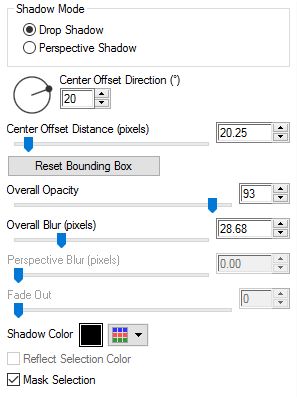
28. Sluit je laag van je dames tube.
Bewerken, kopiëren speciaal, samen gevoegd kopiëren.
Bewerken, plakken als nieuwe afbeelding.
Afbeelding, formaat wijzigen, met 15% WEL een vinkje bij alle lagen.
Bewerken, kopiëren.
29. Terug naar je afbeelding, bewerken, plakken als nieuwe laag.
Effecten, afbeeldings effecten, verschuiving, H. Versch. -368, V. Versch. 176, aangepast en transparant aangevinkt.
Open je oogje van de dames tube weer, maar houd de lijst laag nog steeds actief.
30. Lagen, dupliceren.
Afbeelding, spiegelen.
Effecten, afbeeldings effecten, verschuiving, H. Versch. -107, V. Versch. 0, aangepast en transparant aangevinkt.
31. Lagen, dupliceren.
Effecten, afbeeldings effecten, verschuiving, H. Versch. 101, V. Versch. -363, aangepast en transparant aangevinkt.
32. Lagen, samenvoegen, omlaag samenvoegen.
Herhaal nog een keer omlaag samenvoegen.
Effecten, insteekfilter, Alien skin, Eye candy 5, Impact, Perspective shadow kies voor dropshadow, higher.
33. Activeer je tube Bird Secret_Garden, bewerken, kopiëren.
Terug naar je afbeelding, bewerken, plakken als nieuwe laag.
Afbeelding, spiegelen.
Afbeelding, formaat wijzigen met 50% geen vinkje bij alle lagen.
Schuif je vogel naar rechts en wat naar boven in het vlak van de zee (z.vb. b. de les)
34. Activeer je tube Dolphin, bewerken, kopiëren.
Terug naar je afbeelding, bewerken, plakken als nieuwe laag.
Afbeelding, formaat wijzigen met 50% geen vinkje bij alle lagen.
Herhaal dit nogmaals.
Schuif hem nu op de zelfde plek als op het voorbeeld bovenaan de les.
Geef hem een slagschaduw hij staat nog goed.
35. Lagen, nieuwe rasterlaag.
Zet op deze laag je naam of handtekening.
Lagen, samenvoegen, alle lagen samenvoegen.
Afbeelding, formaat wijzigen, zet de breedte op 750 pixels.
Aanpassen, scherpte, verscherpen.
Zo dit was weer een les, deze les is getest door Leontine en Monika.
Dames, dank jullie wel.
Deze crea is van Monika

En deze is van Leontine
